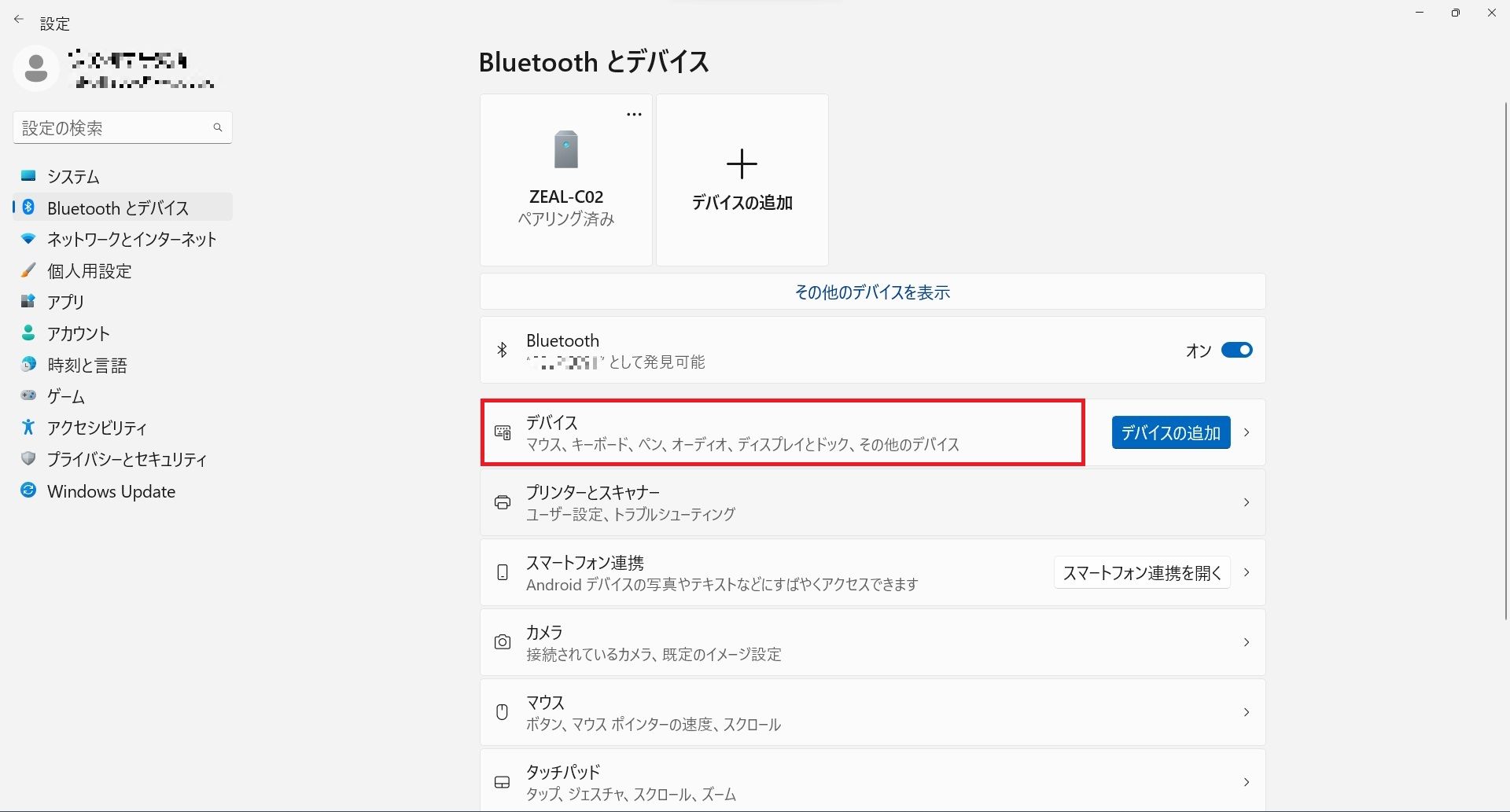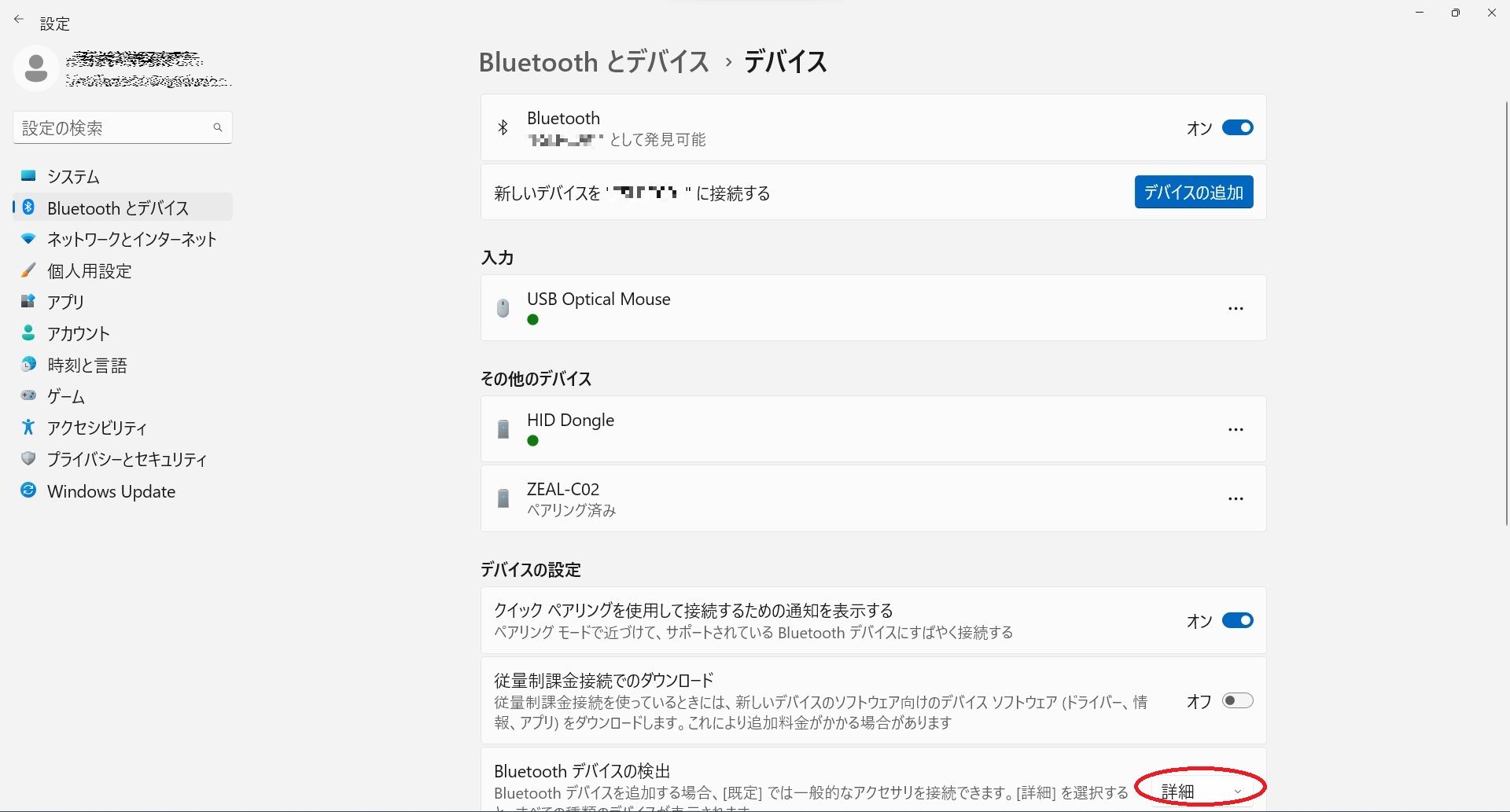よくある質問(2024/1/31更新)
Q.(MiKuHa)Android GOを使用時にアプリが正常に動作しない。
位置情報がオフだと正常に動作しないときがあります。MiKuHaの設定を「位置情報:オン」に変更してください。
変更および確認の方法
- 「設定」→「アプリ」を開く
- 「MiKuHa-FSL」をタップ
- 「権限」をタップ
- 「位置情報」をタップしオンにする
あるいは、
- 「設定」→「アプリ」を開く
- 「位置情報」をタップ
- 「位置情報」をタップしオンにする
※お使いの機種により、表現方法がかわりますのでご注意ください。
Q.(共通)自律神経機能年齢が、実年齢より高いのに自律神経評価が「良好」と表示されるのはなぜ?
測定値が高値と低値の範囲内にあり、なおかつ自律神経のバランスが基準値内(0.8以上2.0未満)の場合は、「良好」と判定されます。
Q.(共通)測定時、測定の画面は表示されるが、脈波等波形が現れないのはなぜ?
電池の残量が少ない時に起こる症状です。電池の交換(単3電池2本)をおこない、再度測定してください。
Q.(iOS疲労博士)iOS版「疲労博士」で、ユーザーの削除方法がわかりません。
・ログイン画面で、削除したいユーザーを長押しし、「削除」を選択してください。
・削除したいユーザーのパスワードを入力してください。
Q.(VM302)「疲労・ストレス測定システム」のデータ出力時にエラーが出てcsvファイルが取得できません。
「疲労・ストレス測定システム」に登録しているユーザ名に、Windowsのファイル名として使用が禁止されている文字が含まれている場合、データ出力でエラーになります。
具体的には、半角の「¥ / : * ? " < > |」が禁止文字です。該当するユーザのユーザ名を変更して、再度データ出力を実施してください。
Q.(VM500)アプリ「疲労博士」で測定機器を交換したときに、機器番号およびパスワードが変更できません。
測定機器を交換したときに、アプリの再インストールが必要になります。再インストール後に機器番号およびパスワードの変更をお願いいたします。保存されたデータはサーバーにあるため、アプリを再インストールした後も消えることはございません。(ただし携帯端末上では表示されないので、お手数ですが、PCより測定データをダウンロードしていただきますようお願い申し上げます。)
前のデータはPCより閲覧可能です。別紙「測定データのダウンロード方法」を参照に、お手持ちのVM500機器番号とパスワードを入力していただくとデータを検索したり、全件取り出したりすることが可能になります。
Q.(VM302)「疲労・ストレス測定システム」VM302本体の液晶部に出る数字はなにを意味しているのですか?(2021/9/15更新)
VM302本体にある液晶部は通常、心拍数を表示しておりますが、エラー時には下記3桁の数字が表示されます。
○液晶部エラー表示について
| エラーコード | 内容(原因) | 対応 | |
| 1 | 050 | 低電圧、LED点滅状態 | 電池交換 |
| 2 | 001 | 通信不良(VM302) | 再接続設定をおこなってください |
| 3 | 002 | 通信不良(Bluetooth) | 再接続設定をおこなってください |
測定途中で測定不可になる(結果が表示されない)場合は電池残量が低下している場合が多いので、電池交換をおすすめします 。
上記対応にて改善しない場合は、下記までご連絡ください。
疲労科学研究所 TEL:06-6308-1190
Q.(VM500)アプリ「疲労博士」で契約更新したときに、起動しません。(2021/9/28更新)
契約更新した後に、アプリの再インストールが必要になる場合がございます。再インストール後に機器番号およびパスワードの再入力をお願いいたします。保存されたデータはサーバーにあるため、アプリを再インストールした後も消えることはございません。(ただし携帯端末上では表示されないので、お手数ですが、PCより測定データをダウンロードしていただきますようお願い申し上げます。)
Q.(Windows11/Blutooth)測定時に「タイムアウト」が発生する。(2023/8/2更新)
Windows11において、測定時にタイムアウトが頻発する症状が発生するとき、下記設定をご参照ください。
1)デスクトップのスタートボタンを右クリック、もしくは検索バーに「設定」と入力
2)「設定(アプリ)」を選択(クリック)
3)左部「Bluetoothとデバイス」をクリック
4)右部「デバイス(マウス、キーボード、ペン、オーディオ、ディスプレイとドック、その他デバイス)」の白い部分をクリック(※下図の赤枠の部分をクリックしてください。青い「デバイスの追加」ボタンを押すと違う画面がでます。)
(画像をクリックすると拡大)
5)右部「デバイスの設定」項目の「Bluetoothデバイスの検出」を「規定」から「詳細」へ変更
(画像をクリックすると拡大)
5)再度測定し、タイムアウトが起こらないか確認してください
上記対応にて改善しない場合は、下記までご連絡ください。
疲労科学研究所 TEL:06-6308-1190